Bài viết dưới đây giới thiệu tới các bạn hàm SUMPRODUCT – 1 trong số những hàm nằm trong nhóm hàm lượng giác và toán học rất được ưa dùng trong Excel.
Bạn đang đọc: Hàm SUMPRODUCT – Hàm trả về tổng của các tích số của các thành phần tương ứng trong mảng trong Excel

Mô tả: Hàm trả về tổng của các tích số của các thành phần tương ứng trong mảng.
Cú pháp: SUMPRODUCT(array1, [array2], [array3], …).
Trong đó:
– array1: Đối số mảng đầu tiên muốn nhân các thành phần và cộng tổng, tham số bắt buộc.
– array2, array3…: Các đối số mảng khác muốn tính, chứa tối đa 255 đối số mảng, là tham số tùy chọn.
Chú ý:
– Các đối số mảng phải có cùng kích thước nếu không hàm trả về giá trị lỗi #VALUE!
– Các giá trị trong mảng không thuộc kiểu số được hàm SUMPRODUCT coi bằng 0.
Ví dụ:
1. Tính doanh thu đã bán được trong tháng 1.

– Tại ô cần tính nhập công thức: =SUMPRODUCT(E7:F12,G7:H12).

– Nhấn Enter -> tổng doanh thu trong tháng 1 là:
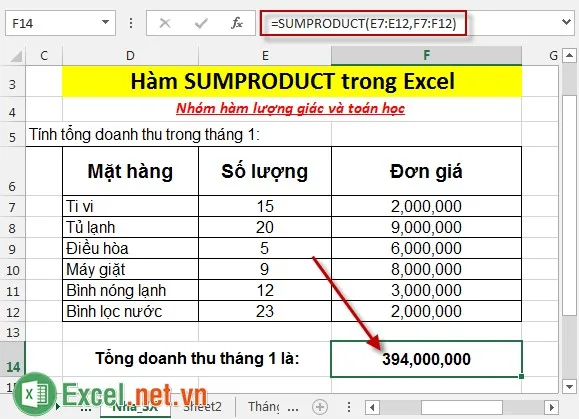
2. Tính tổng doanh thu trong tháng 1 và tháng 2.
Tìm hiểu thêm: Hàm COTH – Hàm trả về giá trị Cotang hyperbolic của góc hyperbolic trong Excel

– Tại ô cần tính giá trị nhập công thức: =SUMPRODUCT(E8:F13,G8:H13).
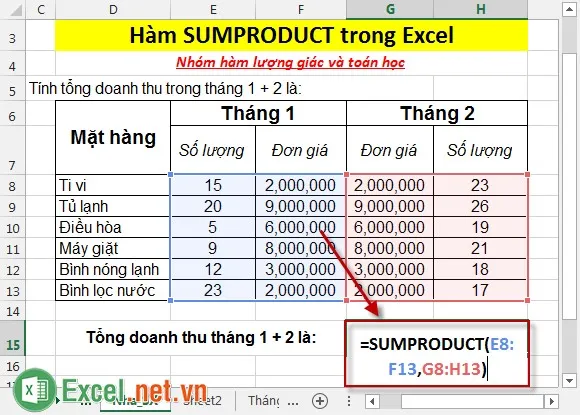
– Nhấn Enter -> tổng doanh thu trong tháng 1 và tháng 2 là:
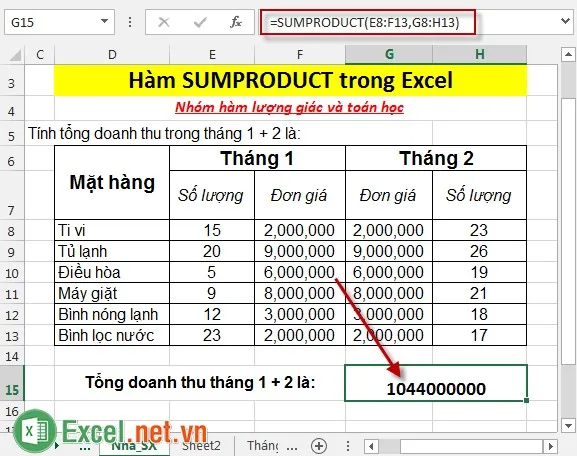
– Trường hợp nếu 2 mảng không có cùng kích thước -> hàm trả về giá trị lỗi #VALUE!
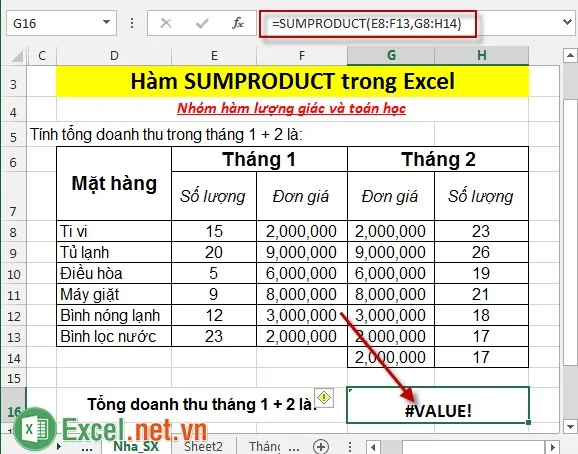
>>>>>Xem thêm: Hàm OR trong Excel – Cách sử dụng hàm OR và ví dụ
Trên đây là hướng dẫn và một số ví dụ cụ thể khi sử dụng hàm SUMPRODUCT.
Chúc các bạn thành công!
